ホームページ >モバイルチュートリアル >iPhone >iPhoneで削除されたボイスメールを復元する4つの簡単な方法
iPhoneで削除されたボイスメールを復元する4つの簡単な方法
- 王林転載
- 2024-01-06 22:58:07730ブラウズ
ボイスメールは、メッセージを入力して友人に送信できない場合に便利な非常に重要な機能です。ボイスメールを使用すると、友人とのコミュニケーションがより簡単かつ便利になります。しかし、場合によっては、ボイスメールを誤って削除したり、まったく必要ないと思ったりした場合に、予期せず、ボイスメールを復元する必要が生じることがあります。それがこの記事の内容です。この記事を参考にすると、iPhone XS/XS Max/XR/X/8/8 Plus/7/7 Plus/6S/6/SE/5s/5 で削除されたボイスメールを復元する最良の方法がわかります。バックアップなしでも達成できます。
- 方法 1: 削除されたメッセージ リストから iPhone ボイスメールの削除を取り消すにはどうすればよいですか?
- 方法 2: バックアップなしで iPhone で削除されたボイスメールを復元するにはどうすればよいですか?
- 方法 3: iTunes バックアップから iPhone ボイスメールを復元するにはどうすればよいですか?
- 方法 4: iCloud バックアップから iPhone ボイスメールを復元するにはどうすればよいですか?
方法 1: 削除されたメッセージ リストから iPhone ボイスメールの削除を取り消すにはどうすればよいですか?
ボイスメールを削除し、削除されたボイスメールを iPhone から復元したい場合、それは実際には非常に簡単です。まず、iPhone では削除されたボイスメールにアクセスできます。削除されたメッセージ リストから削除されたボイスメールを取得する方法は次のとおりです。
まず、iPhone で電話アプリを開きます。次に、「ボイスメール」オプションを見つけてタップします。
すべてのメッセージの完全なリストを表示するには、メーリング リストの一番下までスクロールしてください。次に、[ゴミ箱] オプションを選択して、削除されたボイスメールを見つけます。このオプションは、ボイスメールを最近削除した場合にのみ使用できることに注意してください。
このオプションでは、以前に削除したボイスメールのプレビューを表示できます。回復したいメッセージを選択できます。
[削除を取り消す] ボタンを押すと、ボイスメール メッセージがボイスメール リストに復元されます。これは、削除されていないボイスメールに引き続きアクセスして管理できることを意味します。この簡単な操作で、重要なボイスメール メッセージを誤って削除してしまうことを防ぐことができます。データを保護するには注意が重要であることに注意してください。
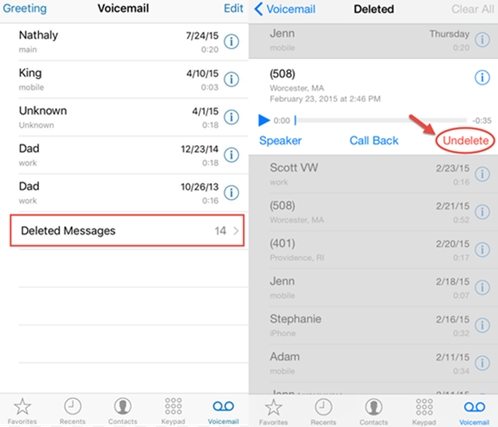
方法 2: バックアップなしで iPhone で削除されたボイスメールを取得する方法?
Tenorshare UltData を使用すると、削除されたボイスメールを簡単に復元できます。この素晴らしいツールを使用すると、iOS デバイス、iTunes、iCloud バックアップから直接データを復元できます。使用している iOS バージョン (最新の iOS 12 を含む) に関係なく、UltData はそれをサポートできます。ボイスメール、テキストメッセージ、写真、ビデオ、音楽、連絡先、通話記録などを含む 20 を超えるファイルタイプをサポートしています。 iPhone で削除されたボイスメールを復元する手順は次のとおりです。
無料ダウンロード (Win 10/8.1/8/7/XP 用) 安全なダウンロード 無料ダウンロード (macOS 10.14 以前用) 安全なダウンロードiPhone を次のように接続します。 コンピュータが接続されたら、高品質の USB ケーブルを使用し、コンピュータで UltData ソフトウェアを実行してください。これは、iPhone データの管理とバックアップをより適切に行うのに役立ちます。
2. UltData がデバイスを検出したら、[メディア コンテンツの回復] で [ボイスメール] オプションを選択します。次に、「スキャンの開始」ボタンをクリックします。
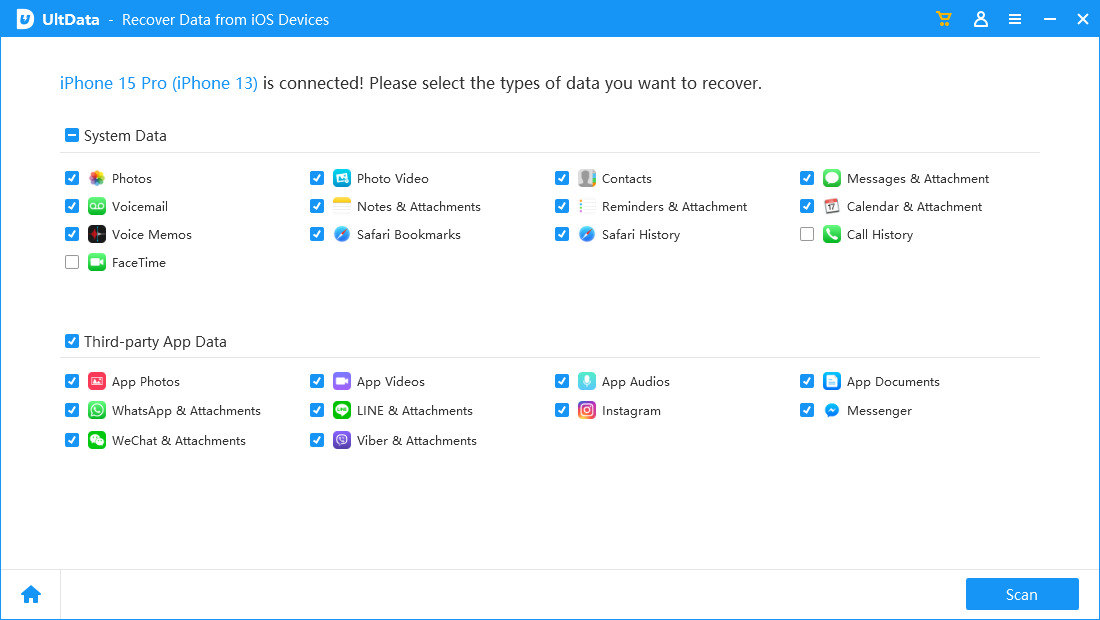
3. 失われたボイスメールと既存のボイスメールがすべて表示されます。復元には「すべて表示」または「削除済みアイテムのみ表示」を選択できます。ファイルを選択し、「回復」ボタンをクリックします。
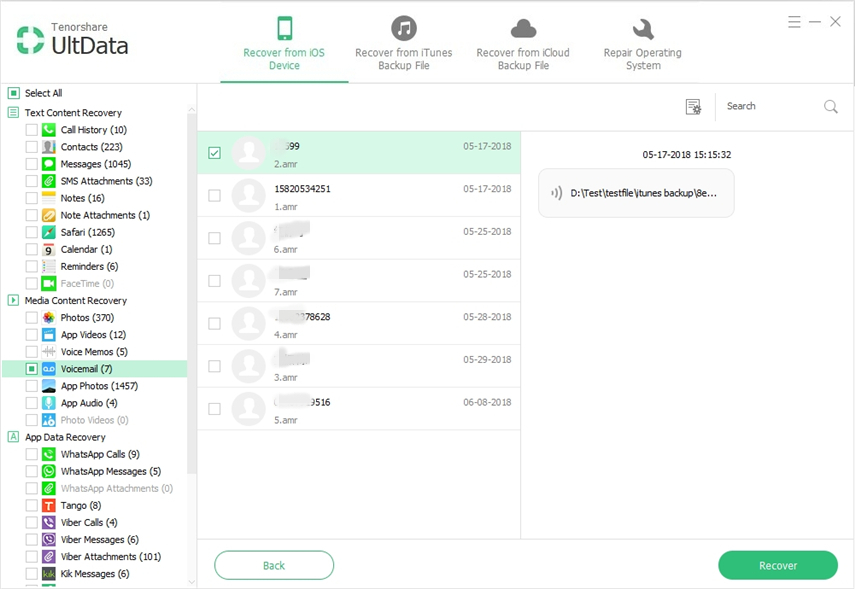
方法 3: iTunes バックアップから iPhone ボイスメールを復元するにはどうすればよいですか?
UltData ソフトウェアを使用して、iTunes バックアップから削除されたボイスメールを選択的に簡単に復元します。削除されたボイスメールを iTunes バックアップから復元する手順は次のとおりです。 1. まず、UltData ソフトウェアがインストールされ、iOS デバイスがコンピュータに接続されていることを確認します。 2. UltData ソフトウェアを開き、メインインターフェイスから「データの回復」オプションを選択します。 3. データの復元インターフェイスには、iOS デバイスからの復元、iCloud バックアップからの復元、iTunes バックアップからの復元の 3 つの復元モードが表示されます。 「iTunes バックアップから復元」オプションを選択します。 4. ソフトウェアはコンピュータ上の iTunes バックアップ ファイルを自動的にスキャンします。スキャンが完了すると、利用可能なすべてのバックアップ ファイルのリストが表示されます。復元するボイスメールが含まれるバックアップ ファイルを選択します。 5. [スキャン開始] ボタンをクリックすると、ソフトウェアは選択した iTunes バックアップ ファイルのスキャンを開始し、削除されたボイスメールを見つけます。 6. スキャンが完了すると、検出されたすべての削除されたボイスメールがリストされたスキャン結果ページが表示されます。これらのメッセージを 1 つずつプレビューし、回復する特定のメッセージを選択できます。 7. 回復したい電子メールを選択した後、[回復] ボタンをクリックすると、ソフトウェアが選択したボイスメールを iOS デバイスまたはコンピュータに回復し始めます。 バックアップ ファイルのサイズとコンピュータのパフォーマンスによっては、回復プロセスに時間がかかる場合があることに注意してください。また、回復プロセス中に iOS デバイスをコンピュータから切断しないように注意してください。 上記の手順に従って、UltData ソフトウェアを使用して、iTunes バックアップから削除されたボイスメールを選択的に簡単に復元できます。このガイドがお役に立てば幸いです!
UltData ソフトウェアを開き、「iTunes バックアップ ファイルから回復」オプションを選択します。ソフトウェアは、コンピュータ上のすべての iTunes バックアップ ファイルを自動的に表示します。次に、目的のボイスメールを含む正しいバックアップ ファイルを選択し、[スキャン開始] ボタンをクリックします。
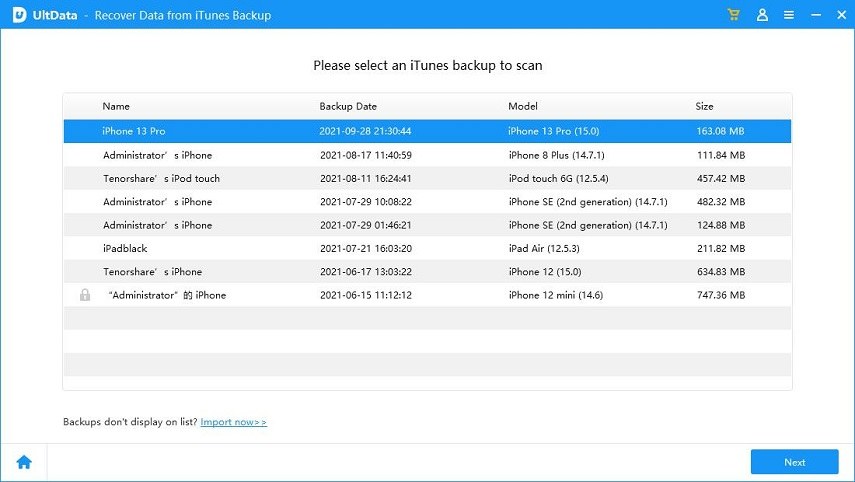
スキャンが完了すると、バックアップ ファイル内の利用可能なデータをすべて確認できるようになります。削除されたデータのみを表示したい場合は、「削除されたデータのみを表示」を選択してフィルタリングできます。次に、[メディア コンテンツの回復] タブをクリックし、[ボイスメール] を選択して、最後に [回復] ボタンをクリックします。この方法で、必要なボイスメールを復元できます。
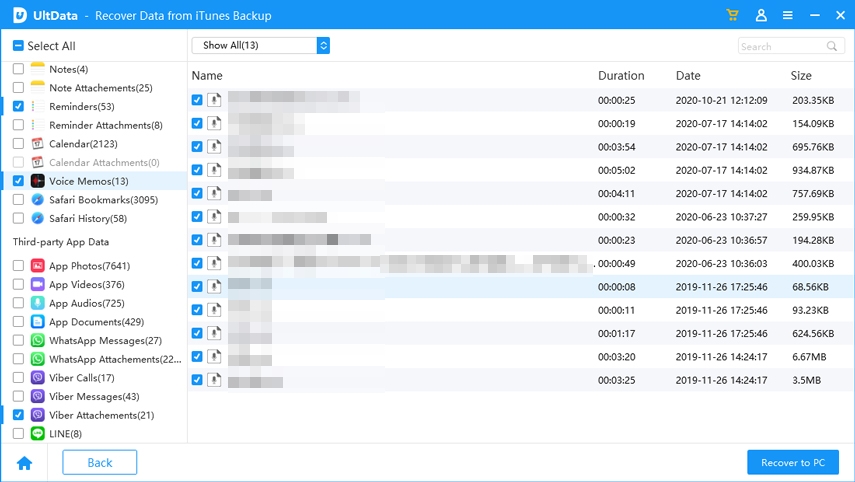
方法 4: iCloud バックアップから iPhone のボイスメールを復元する方法?
UltData を使用すると、すべてのデバイスのコンテンツを削除して iCloud バックアップから復元することなく、リセットすることなく iCloud バックアップからボイスメールを簡単に復元できるようになりました。
まず、ゲームのメインインターフェースにある「iCloudバックアップファイルから復元」タブをクリックし、iCloudアカウントにログインします。 Apple ID を使用してサインインすることも、コンピュータですでに iCloud にサインインしている場合は、ソフトウェア アクセス オプションに切り替えて自動的にサインインすることもできます。
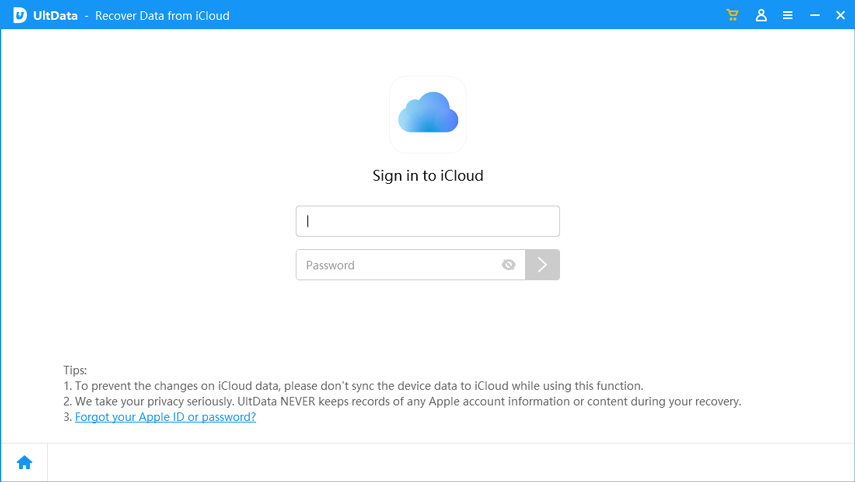
iCloud アカウントに正常にログインすると、システムは Apple ID に関連付けられたすべてのバックアップ ファイルを表示します。各バックアップ ファイルの名前、日付、バージョン、サイズを表示できます。失われたデータを含むバックアップファイルを選択し、「次へ」ボタンをクリックして復元します。
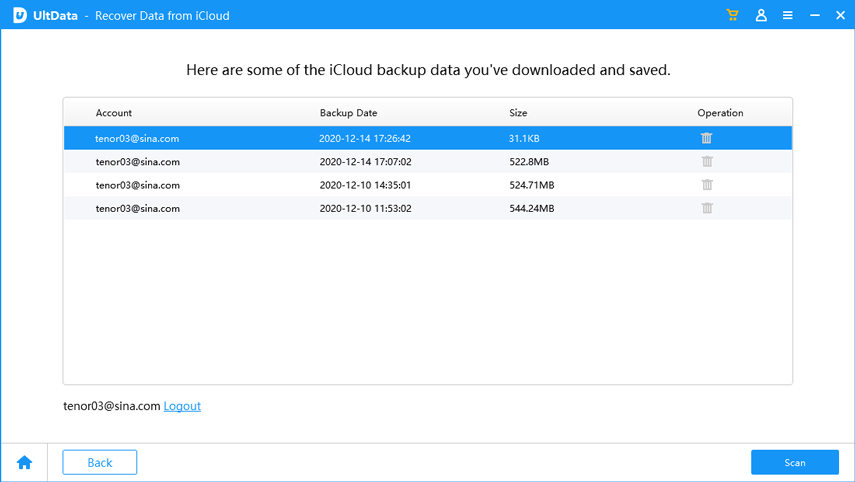
次のウィンドウでは、ダウンロードしてスキャンするファイルの種類を選択することができます。必要なファイルの種類を自由に選択し、「次へ」ボタンをクリックして、iCloud からのデータのダウンロードを開始します。
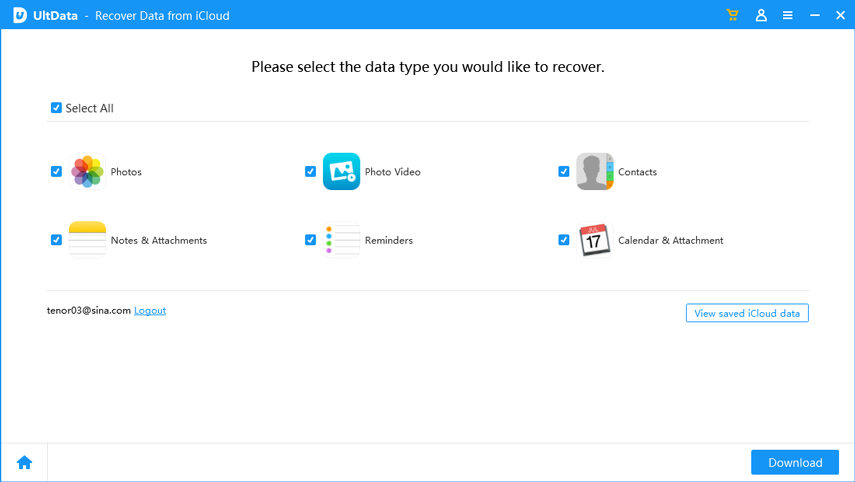
バックアップ ファイルのダウンロードが完了するまでに時間がかかる場合があります。ダウンロードが完了すると、UltData がすべてのアイテムをスキャンし、プレビューできるようになります。
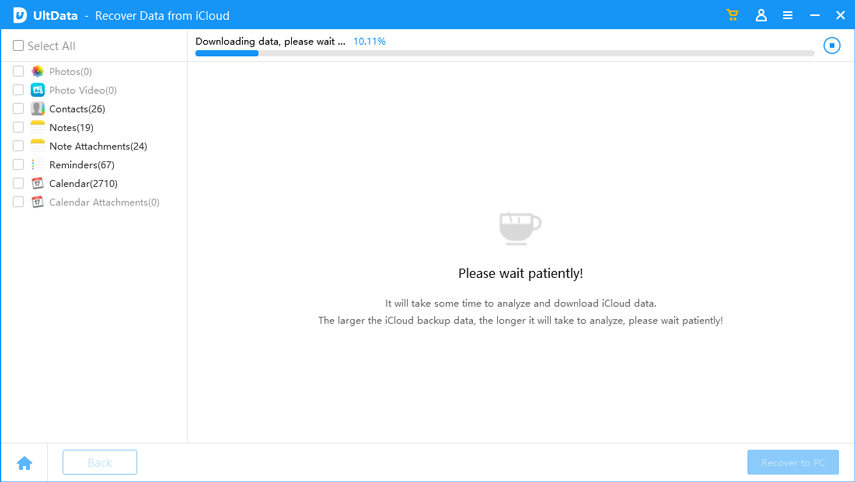
スキャンが完了すると、バックアップ ファイルから利用可能なすべてのデータが画面に表示されます。削除されたデータのみを表示したい場合は、「削除されたデータのみを表示」を選択してフィルタリングできます。次に、「メディア コンテンツの回復」タブで「ボイスメール」を選択し、「回復」ボタンをクリックします。
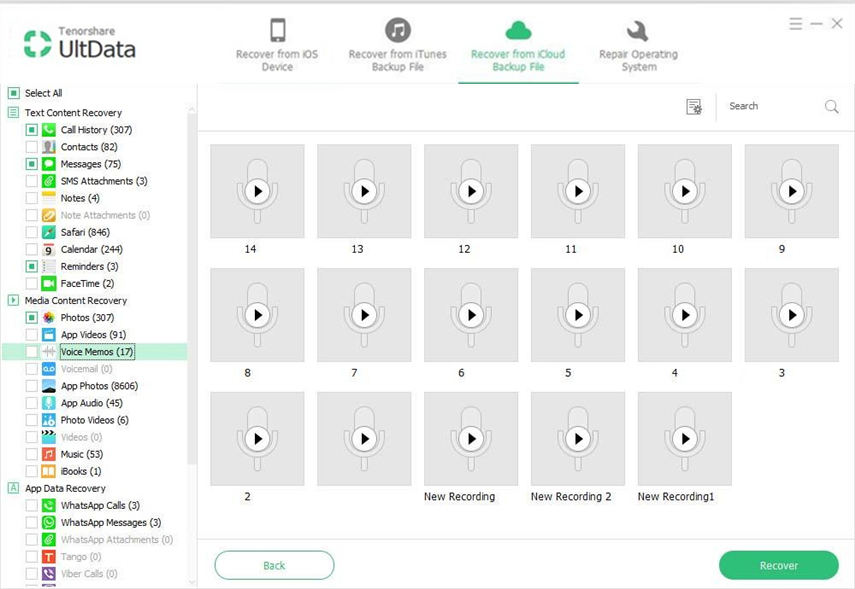
PC に UltData があれば、削除されたボイスメールを取り戻すのは難しくありません。この素晴らしいソフトウェアは、非常に短時間で 20 種類以上のファイルを簡単に回復できます。したがって、iPhone で削除されたボイスメールを復元する方法がわからない場合は、この記事に従う必要があります。
以上がiPhoneで削除されたボイスメールを復元する4つの簡単な方法の詳細内容です。詳細については、PHP 中国語 Web サイトの他の関連記事を参照してください。

